Mudanças entre as edições de "Controllr/Aplicativos/Suporte/Suporte Técnico"
| (8 revisões intermediárias por 2 usuários não estão sendo mostradas) | |||
| Linha 1: | Linha 1: | ||
| − | ==Suporte Técnico== | + | No App Suporte Técnico [[Arquivo:Support-48.png|link=]] |
| + | |||
| + | Dispõe de funções para analisar e responder registros de informações relatadas pelo cliente, ou pode ser aberto pelo próprio cliente utilizando a [[Controllr/Aplicativos/Hotsite/Área_do_Cliente|Área do Cliente]]. App responsável pelo atendimento ao cliente vinculando, se necessário, ordens de serviço ao ticket em questão. | ||
| + | |||
| + | <div class="img-responsive align-center">[[Arquivo:Controllr-aplicativos-suporte-suporte-tecnico.png|link=]]</div> | ||
| + | <br/> | ||
| + | |||
| + | A primeira coisa que chama atenção na imagem acima são as cores de <em>background</em> em cada Suporte Técnico na listagem. A seguir, explicaremos o significado de cada uma delas. | ||
| + | |||
| + | * <font color="blue">Azul</font>: Novo - É quando o Ticket acabou de ser criado. | ||
| + | |||
| + | * <font color="#FFCC00">Amarelo</font>: Cliente - É quando o Ticket está aguardando interação do Cliente. | ||
| + | |||
| + | * <font color="green">Verde</font>: Suporte - É quando o Ticket está aguardando interação do Suporte. | ||
| + | |||
| + | * <font color="orange">Laranja</font>: Aguardando OS - É quando o Ticket está aguardando a finalização de uma Ordem de Serviço. | ||
| + | |||
| + | * <font color="#AAAAAA">Branco</font>: Fechado - É quando o Ticket foi finalizado. | ||
| − | |||
| − | + | ==Listagem e Status== | |
| − | + | No App Suporte Técnico, é possível realizar status para listagem da sua categoria. | |
| − | Para | + | {| class="table table-bordered table-striped" style="text-align:center;" |
| + | ! style="text-align:center" colspan="2"| Listagem e Status | ||
| + | |- | ||
| + | ! style="text-align:center; width:18%;"| Campo | ||
| + | ! style="text-align:center;"| Descrição | ||
| + | |- | ||
| + | ! style="text-align:left; vertical-align:middle;"| P (Prioridade) | ||
| + | | style="text-align:left; vertical-align:middle;"| Nível de prioridade de atendimento. | ||
| + | |- | ||
| + | ! style="text-align:left; vertical-align:middle;"| S (Status) | ||
| + | | style="text-align:left; vertical-align:middle;"| Status atual do suporte técnico. | ||
| + | |- | ||
| + | ! style="text-align:left; vertical-align:middle;"| C (Criar) | ||
| + | | style="text-align:left; vertical-align:middle;"| Suporte técnico criado para atender quem. | ||
| + | |- | ||
| + | ! style="text-align:left; vertical-align:middle;"| Protocolo | ||
| + | | style="text-align:left; vertical-align:middle;"| Número de protocolo atrelado ao suporte técnico. | ||
| + | |- | ||
| + | ! style="text-align:left; vertical-align:middle;"| Título | ||
| + | | style="text-align:left; vertical-align:middle;"| Título do suporte técnico.. | ||
| + | |- | ||
| + | ! style="text-align:left; vertical-align:middle;"| Categoria | ||
| + | | style="text-align:left; vertical-align:middle;"| Categoria do suporte técnico. | ||
| + | |- | ||
| + | ! style="text-align:left; vertical-align:middle;"| Cliente | ||
| + | | style="text-align:left; vertical-align:middle;"| Nome do cliente vinculado ao suporte técnico. | ||
| + | |- | ||
| + | ! style="text-align:left; vertical-align:middle;"| Contrato | ||
| + | | style="text-align:left; vertical-align:middle;"| Número do contrato vinculado ao cliente. | ||
| + | |- | ||
| + | ! style="text-align:left; vertical-align:middle;"| Usuário | ||
| + | | style="text-align:left; vertical-align:middle;"| Suporte técnico criado por quem. | ||
| + | |- | ||
| + | ! style="text-align:left; vertical-align:middle;"| Cadastro | ||
| + | | style="text-align:left; vertical-align:middle;"| Dia de cadastro do suporte técnico. | ||
| + | |- | ||
| + | ! style="text-align:left; vertical-align:middle;"| SLA | ||
| + | | style="text-align:left; vertical-align:middle;"| Tempo médio/previsto para todo o suporte técnico, de seu início a finalização. | ||
| + | |- | ||
| + | ! style="text-align:left; vertical-align:middle;"| Valor | ||
| + | | style="text-align:left; vertical-align:middle;"| Preço pelo suporte técnico. | ||
| + | |- | ||
| + | ! style="text-align:left; vertical-align:middle;"| MV (modo de visualização) | ||
| + | | style="text-align:left; vertical-align:middle;"| Como o cliente visualiza o suporte técnico. | ||
| + | |- | ||
| + | ! style="text-align:left; vertical-align:middle;"| MI (modo de interação) | ||
| + | | style="text-align:left; vertical-align:middle;"| Cliente tem ou não interação com o suporte técnico. | ||
| + | |- | ||
| + | ! style="text-align:left; vertical-align:middle;"| Colunas Ocultas | ||
| + | | style="text-align:left; vertical-align:middle;"| Você pode complementar o seu relatório habilitando colunas ocultas dessa janela. Para aparecer a opção de colunas ocultas você deve passar o mouse em cima da coluna (qualquer coluna), então irá aparecer uma seta para baixo. Clique nela e vá na opção [[arquivo:columns.gif|link=]] '''Columns'''<br><br><div class="img-responsive">[[arquivo:controllr-aplicativos-colunas-ocultas.png|link=]]</div> | ||
| + | |- | ||
| + | ! style="text-align:left; vertical-align:middle;"| [[arquivo:export.png|link=]] Exportar | ||
| + | | style="text-align:left; vertical-align:middle;"| Após aplicar os status, poderá realizar a exportação desse relatório no formato:<br>[[arquivo:dot-green.png|link=]] Excel<br>[[arquivo:dot-light.png|link=]] CSV<br>[[arquivo:dot-blue.png|link=]] HTML | ||
| + | |- | ||
| + | ! style="text-align:left; vertical-align:middle;"| [[arquivo:search.png|link=]] Busca | ||
| + | | style="text-align:left; vertical-align:middle;"| [[Controllr/Manual/Filtros | Página explicativa dos filtros]] | ||
| + | |- | ||
| + | |} | ||
==Novo Suporte Técnico== | ==Novo Suporte Técnico== | ||
| + | Para cadastrar um novo Suporte Técnico clique em [[arquivo:add.png|link=]] Novo | ||
| + | <br> | ||
| + | <div class="img-responsive align-center">[[Arquivo:Controllr-suporte-suporte-tecnico-adicionar-registro.png|link=]]</div> | ||
| − | + | ===Listagem e Status=== | |
| − | |||
{| class="table table-bordered table-striped" style="text-align:center;" | {| class="table table-bordered table-striped" style="text-align:center;" | ||
!style="text-align:center" colspan="3"| Novo Suporte Técnico | !style="text-align:center" colspan="3"| Novo Suporte Técnico | ||
|- | |- | ||
| − | !style="text-align:center; width:17%;"| | + | !style="text-align:center; width:17%;"| Campo |
!style="text-align:center;"| Descrição | !style="text-align:center;"| Descrição | ||
! style="text-align:center;"| Exemplo | ! style="text-align:center;"| Exemplo | ||
| Linha 46: | Linha 121: | ||
! style="text-align:left; vertical-align:middle;"| Modo | ! style="text-align:left; vertical-align:middle;"| Modo | ||
| style="text-align:left; vertical-align:middle;"| Defina o modo de visualização do suporte da Área do Cliente:<br/> | | style="text-align:left; vertical-align:middle;"| Defina o modo de visualização do suporte da Área do Cliente:<br/> | ||
| − | • '''Desabilitado''': Não terá vizualização<br/> | + | • '''Desabilitado''': Não terá vizualização.<br/> |
| − | • '''Padrão''': Visualização padrão<br/> | + | • '''Padrão''': Visualização padrão.<br/> |
| − | • '''Chat''': Visualização apenas do chat<br/> | + | • '''Chat''': Visualização apenas do chat.<br/> |
| style="text-align:left; vertical-align:middle;"| Padrão. | | style="text-align:left; vertical-align:middle;"| Padrão. | ||
|- | |- | ||
| Linha 69: | Linha 144: | ||
|} | |} | ||
| − | ==Filtros== | + | ===Filtros=== |
No App Suporte Técnico, é possível aplicar filtros conforme a necessidade. | No App Suporte Técnico, é possível aplicar filtros conforme a necessidade. | ||
| Linha 76: | Linha 151: | ||
!style="text-align:center" colspan="2"| Filtros | !style="text-align:center" colspan="2"| Filtros | ||
|- | |- | ||
| − | !style="text-align:center; width:17%;"| | + | !style="text-align:center; width:17%;"| Campo |
!style="text-align:center;"| Descrição | !style="text-align:center;"| Descrição | ||
|- | |- | ||
| Linha 119: | Linha 194: | ||
Para salvar um filtro clique em [[arquivo:add.png|link=]] Novo | Para salvar um filtro clique em [[arquivo:add.png|link=]] Novo | ||
| − | ==Salvar Filtro== | + | ===Salvar Filtro=== |
<div class="img-responsive align-center">[[Arquivo:Controllr-suporte-salvar-filtro.png|link=]]</div> | <div class="img-responsive align-center">[[Arquivo:Controllr-suporte-salvar-filtro.png|link=]]</div> | ||
| − | + | <br/> | |
{| class="table table-bordered table-striped" style="text-align:center;" | {| class="table table-bordered table-striped" style="text-align:center;" | ||
!style="text-align:center" colspan="3"| Salvar Filtro | !style="text-align:center" colspan="3"| Salvar Filtro | ||
|- | |- | ||
| − | !style="text-align:center; width:17%;"| | + | !style="text-align:center; width:17%;"| Campo |
!style="text-align:center;"| Descrição | !style="text-align:center;"| Descrição | ||
! style="text-align:center;"| Exemplo | ! style="text-align:center;"| Exemplo | ||
| Linha 148: | Linha 223: | ||
! style="text-align:left; vertical-align:middle;"| [[arquivo:export.png|link=]] Exportar | ! style="text-align:left; vertical-align:middle;"| [[arquivo:export.png|link=]] Exportar | ||
| style="text-align:left; vertical-align:middle;"| Após terminar de salvar, poderá realizar a exportação desse desse filtro no formato:<br>[[arquivo:dot-green.png|link=]] Excel<br>[[arquivo:dot-light.png|link=]] CSV<br>[[arquivo:dot-blue.png|link=]] HTML | | style="text-align:left; vertical-align:middle;"| Após terminar de salvar, poderá realizar a exportação desse desse filtro no formato:<br>[[arquivo:dot-green.png|link=]] Excel<br>[[arquivo:dot-light.png|link=]] CSV<br>[[arquivo:dot-blue.png|link=]] HTML | ||
| − | |||
| − | |||
| − | |||
| − | |||
| − | |||
| − | |||
| − | |||
| − | |||
| − | |||
| − | |||
| − | |||
| − | |||
| − | |||
| − | |||
| − | |||
| − | |||
| − | |||
| − | |||
| − | |||
| − | |||
| − | |||
| − | |||
| − | |||
| − | |||
| − | |||
| − | |||
| − | |||
| − | |||
| − | |||
| − | |||
| − | |||
| − | |||
| − | |||
| − | |||
| − | |||
| − | |||
| − | |||
| − | |||
| − | |||
| − | |||
| − | |||
| − | |||
| − | |||
| − | |||
| − | |||
| − | |||
| − | |||
| − | |||
| − | |||
| − | |||
| − | |||
| − | |||
| − | |||
| − | |||
| − | |||
| − | |||
| − | |||
| − | |||
| − | |||
| − | |||
|- | |- | ||
|} | |} | ||
| Linha 231: | Linha 246: | ||
[[Category:Controllr]] | [[Category:Controllr]] | ||
[[Category:Suporte]] | [[Category:Suporte]] | ||
| − | |||
| − | |||
| − | |||
Edição atual tal como às 11h33min de 20 de dezembro de 2023
No App Suporte Técnico ![]()
Dispõe de funções para analisar e responder registros de informações relatadas pelo cliente, ou pode ser aberto pelo próprio cliente utilizando a Área do Cliente. App responsável pelo atendimento ao cliente vinculando, se necessário, ordens de serviço ao ticket em questão.
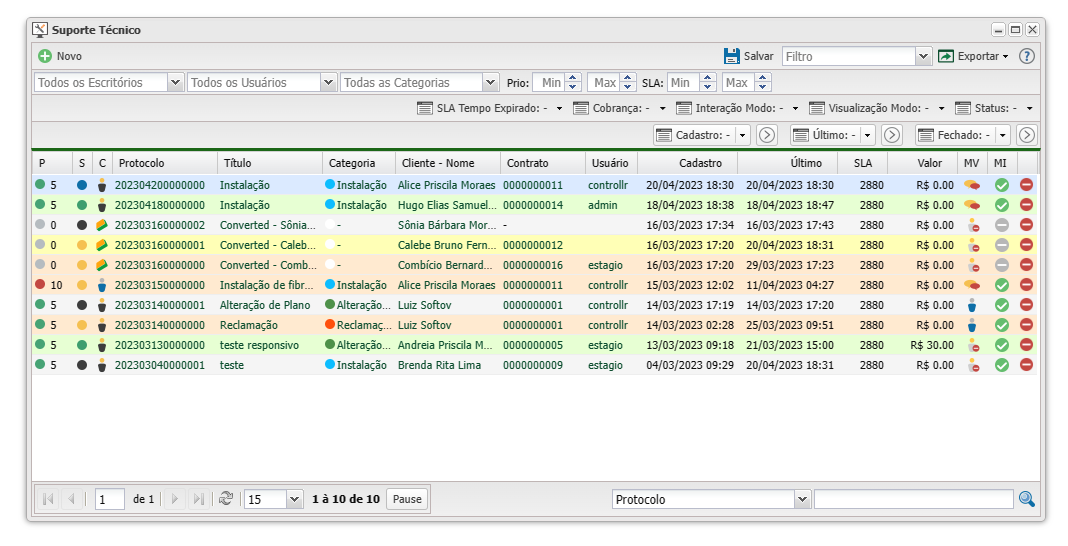
A primeira coisa que chama atenção na imagem acima são as cores de background em cada Suporte Técnico na listagem. A seguir, explicaremos o significado de cada uma delas.
- Azul: Novo - É quando o Ticket acabou de ser criado.
- Amarelo: Cliente - É quando o Ticket está aguardando interação do Cliente.
- Verde: Suporte - É quando o Ticket está aguardando interação do Suporte.
- Laranja: Aguardando OS - É quando o Ticket está aguardando a finalização de uma Ordem de Serviço.
- Branco: Fechado - É quando o Ticket foi finalizado.
Índice
Listagem e Status
No App Suporte Técnico, é possível realizar status para listagem da sua categoria.
| Listagem e Status | |
|---|---|
| Campo | Descrição |
| P (Prioridade) | Nível de prioridade de atendimento. |
| S (Status) | Status atual do suporte técnico. |
| C (Criar) | Suporte técnico criado para atender quem. |
| Protocolo | Número de protocolo atrelado ao suporte técnico. |
| Título | Título do suporte técnico.. |
| Categoria | Categoria do suporte técnico. |
| Cliente | Nome do cliente vinculado ao suporte técnico. |
| Contrato | Número do contrato vinculado ao cliente. |
| Usuário | Suporte técnico criado por quem. |
| Cadastro | Dia de cadastro do suporte técnico. |
| SLA | Tempo médio/previsto para todo o suporte técnico, de seu início a finalização. |
| Valor | Preço pelo suporte técnico. |
| MV (modo de visualização) | Como o cliente visualiza o suporte técnico. |
| MI (modo de interação) | Cliente tem ou não interação com o suporte técnico. |
| Colunas Ocultas | Você pode complementar o seu relatório habilitando colunas ocultas dessa janela. Para aparecer a opção de colunas ocultas você deve passar o mouse em cima da coluna (qualquer coluna), então irá aparecer uma seta para baixo. Clique nela e vá na opção  |
| Após aplicar os status, poderá realizar a exportação desse relatório no formato: | |
| Página explicativa dos filtros | |
Novo Suporte Técnico
Para cadastrar um novo Suporte Técnico clique em ![]() Novo
Novo
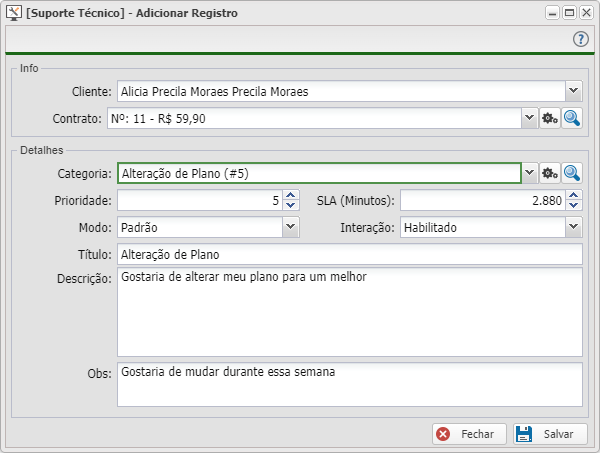
Listagem e Status
| Novo Suporte Técnico | ||
|---|---|---|
| Campo | Descrição | Exemplo |
| Info | ||
| Cliente | Nome do Cliente relacionado ao novo suporte técnico. | Alicia Precila Moraes. |
| Contrato | Para o cliente que já possui contrato, selecione-o. | Nº: 11 - R$59,90. |
| Detalhes | ||
| Categoria | Categoria do suporte a ser aberto. | Alteração de Plano (#5). |
| Propridade | Qual o nível de prioridade de atendimento desse Suporte Técnico. | 1 - 10, 0 é indeterminado. |
| SLA (minutos) | Tempo médio/previsto para todo o suporte técnico, de seu início a finalização. | 2880. |
| Modo | Defina o modo de visualização do suporte da Área do Cliente: • Desabilitado: Não terá vizualização. |
Padrão. |
| Interação | Habilite ou desabilite a interação do cliente neste suporte. | Habilitado. |
| Título | Título do suporte técnico. | Alteração de Plano. |
| Descrição | Descrição realizada pelo cliente, esta é apresentado também ao cliente. | Gostaria de alterar meu plano para um melhor. |
| Obs | Alguma observação de relevância para o Suporte Técnico. | Campo de observação destinada ao provedor, este não é apresentado ao cliente. |
Filtros
No App Suporte Técnico, é possível aplicar filtros conforme a necessidade.
| Filtros | |
|---|---|
| Campo | Descrição |
| Unidade | Apresentar apenas suporte da unidade (escritório) selecionado. |
| Usuário | Apresentar apenas suporte aberto pelo usuário selecionado. |
| Categorias | Apresentar apenas suportes da categoria selecionada. |
| Prio (Prioridade) | Filtrar um intervalo de prioridade. |
| SLA | Filtrar um intervalo de SLA. |
| Cobrança | Filtrar os suportes que possuem ou não possuem cobrança. |
| Interação Modo | Filtrar suportes com "Modo de Interação". |
| Visualização Modo | Filtrar suportes que podem e/ou não serem visualizados pelo cliente. |
| Status | Filtrar os suporte pelos seu status (novo, fechado, cliente) - Pendente será apresentados todos os suportes não fechados. |
| Cadastro | Filtrar suportes 'cadastrados em uma data ou intervalo de data selecionado. |
| Último | Filtrar suporte com a 'ultima interação na da data ou intervalo selecionado. |
| Fechado | Filtrar suporte o qual foi fechado em uma data ou intervalo de data selecionado. |
Para salvar um filtro clique em ![]() Novo
Novo
Salvar Filtro
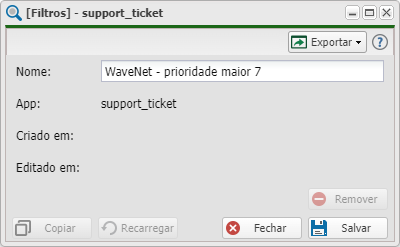
| Salvar Filtro | ||
|---|---|---|
| Campo | Descrição | Exemplo |
| Nome | Nome do filtro a ser salvo | WaveNet - prioridade maior 7 |
| App | Qual a plicativo está atrelado o filtro | support_ticket |
| Criado em | Data de criação do filtro | Data atual do sistema |
| Editado em | Última edição do filtro | Data atual do sistema |
| Após terminar de salvar, poderá realizar a exportação desse desse filtro no formato: | ||
